Pour les heureux bénéficiaires des fonctionnalités en mode "Preview" publique avec MS Teams, Microsoft à rendu disponible une nouvelle fonctionnalité annoncée le 04 aout 2022.
Comment bénéficier des fonctionnalités en mode "Preview" publique?
Un utilisateur bénéficiant du mode Preview publique dispose d'un petit icône avec la lettre P au niveau de son image.

Nouvelle fonctionnalité: Nouvelle expérience des pdf Adobe avec Microsoft Teams
Une nouvelle fonctionnalité permet aux utilisateurs d'utiliser l'application Adobe Acrobat comme gestionnaire par défaut des PDF avec Microsoft Teams.
Avec cette nouvelle expérience, les fichiers PDF consommés à partir d'une conversation instantanée, un canal et des fichiers s'ouvriront directement dans l'application Adobe Acrobat dans le client MS Teams.
Dans le cadre d'un usage comme afficher des fichiers PDF, afficher les signets, rechercher un fichier ou commenter/annoter un PDF, il n'est pas nécessaire de disposer d'un abonnement Adobe Acrobat ni d'un ID Adobe.
Cependant, pour créer, organiser, combiner ou exporter un PDF, les utilisateurs auront besoin d'un abonnement Adobe Acrobat et d'un Adobe ID.
Auparavant, l'utilisateur disposer d'un lecteur de pdf très basique avec son client MS Teams:
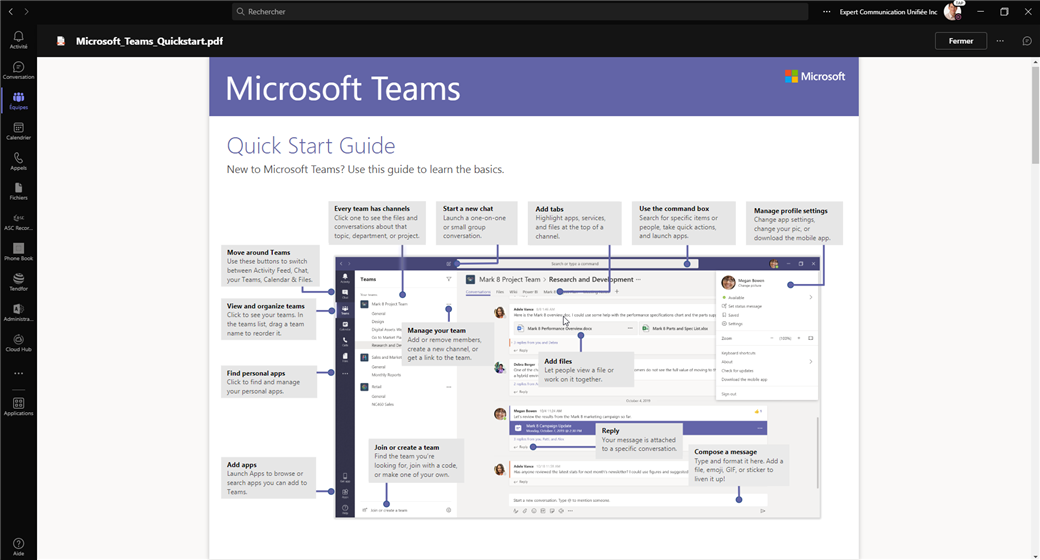
Pour offrir cette nouvelle expérience à vos utilisateurs, les démarches sont les suivantes:
- Activer les permissions pour l'application Adobe
Naviguer dans Teams apps, puis Manage apps, et sélectionner Adobe Acrobat
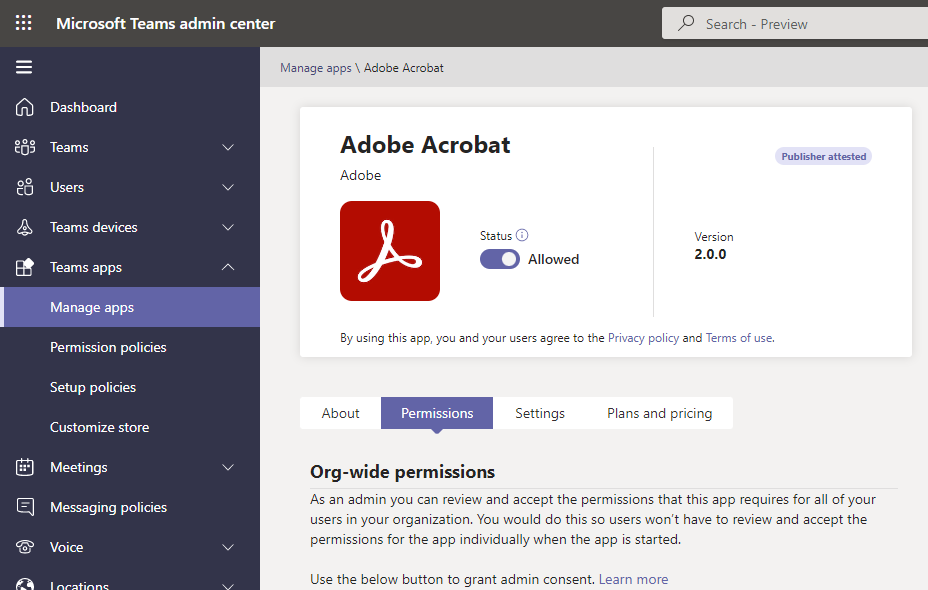
Activer les permissions (si cela ne fut pas autorisé par défaut).
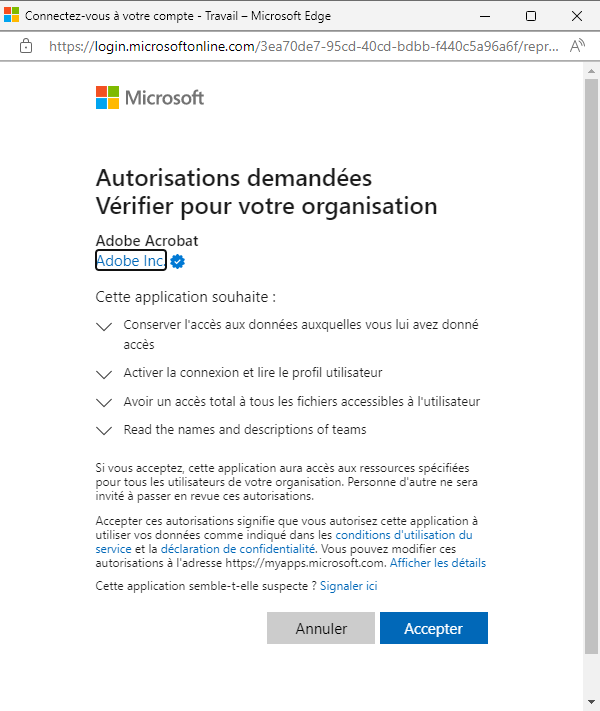
- Partager l'application Adobe Acrobat avec vos utilisateurs
Cette action est possible au niveau global, dans le cadre de cette exemple, une politique spécifique est configurée puis associé à un utilisateur.
Naviguer dans Teams Apps, puis Setup Policies, créer une nouvelle politique ou modifier une politique existante.
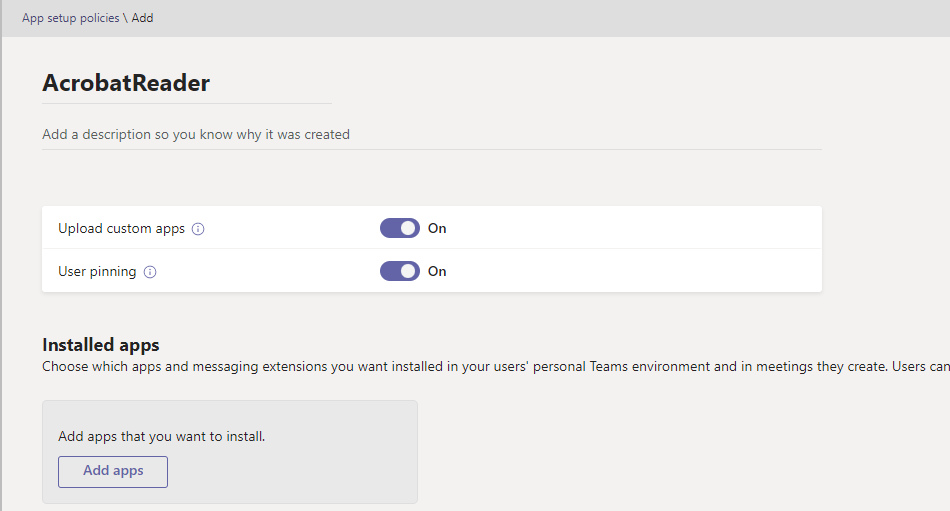
Cliquer sur Add apps
Rechercher et sélectionner l'application Adobe Acrobat
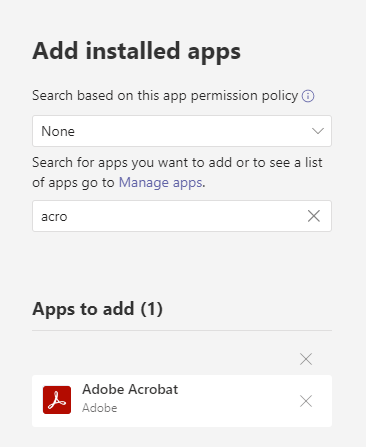
Sauver la configuration.
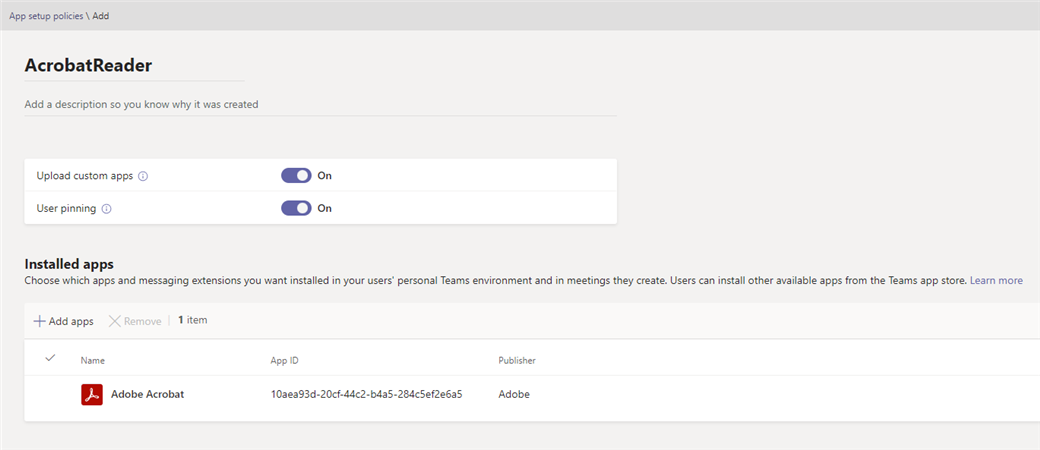
L'utilisateur dispose maintenant de la nouvelle expérience lors de l'utilisation de fichiers PDF à partir de son client MS Teams!


